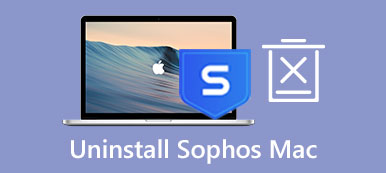Microsoft Outlook je správce osobních informací (hlavně jako e-mailový klient), který se používá k připojení, organizaci a provádění věcí s e-mailem. Více než jen e-mailová aplikace Outlook obsahuje také kalendář, správce kontaktů, správce úloh, psaní poznámek, deník a procházení webu. Jeho služba funguje dobře s Gmailem, Microsoft 365, Microsoft Exchange, Yahoo Mail a dalšími. Hledáte způsob, jak odinstalovat Outlook pro Mac zcela?
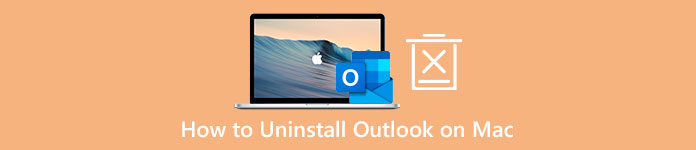
Když se pokusíte odebrat aplikaci Outlook z počítače Mac, můžete si všimnout, že neexistuje žádný konkrétní software, pomocí kterého byste jej mohli přímo odinstalovat. Potřebujete odinstalovat aplikaci Outlook z Microsoft Office nebo přímo odebrat celou sadu Office. Tento příspěvek vás naučí, jak trvale odebrat Microsoft Outlook a všechny jeho součásti z vašeho Macu.
- Část 1. Nejlepší způsob, jak odinstalovat aplikaci Outlook na Mac
- Část 2. Běžný způsob odebrání aplikace Outlook z Mac
- Část 3. Nejčastější dotazy Jak odinstalovat aplikaci Outlook na Macu
Část 1. Snadný způsob, jak zcela odinstalovat Microsoft Outlook na Mac
Pokud nechcete Outlook pro Mac ručně odinstalovat a poté smazat všechny zbývající soubory, můžete se spolehnout na profesionála Mac Cleaner úplně odstranit Microsoft Outlook. Je navržen s odinstalátor pro rychlé odinstalování nejrůznějších aplikací na vašem Macu.

4,000,000 + Stahování
Odeberte Microsoft Outlook z Macu a odstraňte všechny jeho zbývající soubory.
Odstraňte zbytky aplikací, nevyžádané soubory, mezipaměti, protokoly, duplikáty a další zbytečná data.
Nabídněte odinstalátor, správce souborů, optimalizátor, unarchiver a další nástroje pro správu.
Opravte různé problémy s macOS a chraňte Mac před viry, adwarem, malwarem a dalšími.
Krok 1 Dvakrát klikněte na tlačítko stahování výše a postupujte podle pokynů k instalaci a spuštění tohoto Mac Cleaner. Když jej zadáte, můžete nejprve kliknout Status pro zobrazení aktuálního stavu vašeho Macu. Můžete zkontrolovat související informace o CPU, paměti a disku.

Krok 2 Chcete-li úplně odebrat Outlook pro Mac, přejděte na jeho ToolKit a zvolte Odinstalovat nástroj. Můžete kliknout na Skenovat tlačítko pro skenování všech aplikací nainstalovaných na vašem Macu. Po skenování klikněte na Zobrazit pro jejich seznam.

Krok 3 Přejděte dolů a v levém seznamu aplikací najděte Outlook. Všechny související soubory můžete vidět vpravo. Vyberte všechna data přidružená k aplikaci Microsoft Outlook a klepněte na Čisté tlačítko pro odebrání aplikace Outlook z tohoto Macu.

Část 2. Jak ručně odinstalovat Outlook pro Mac a odstranit jeho zbytky
Chcete-li odinstalovat Microsoft Outlook na vašem Macu, měli byste ukončit a zavřít všechny související programy běžící na pozadí. Můžete otevřít Activity Monitor k ukončení procesů souvisejících s Microsoft Outlook.
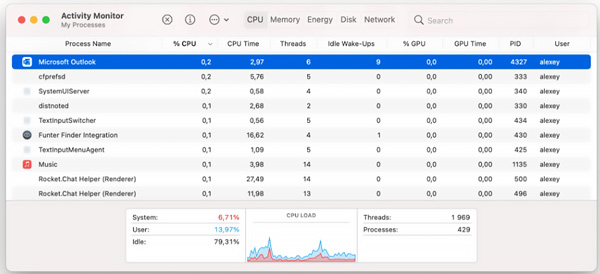
Krok 1 Otevřete Nálezce v okně klikněte na Go nabídky v horní části a vyberte možnost editaci videa možnost z jeho rozevíracího seznamu. Jakmile se dostanete do složky Aplikace, můžete se posunout dolů a vyhledat Microsoft Outlook. Můžete na něj kliknout pravým tlačítkem a poté použít Přesunout do koše funkci k odinstalování. Chcete-li potvrdit odinstalaci aplikace Outlook během tohoto kroku, musíte zadat své heslo.
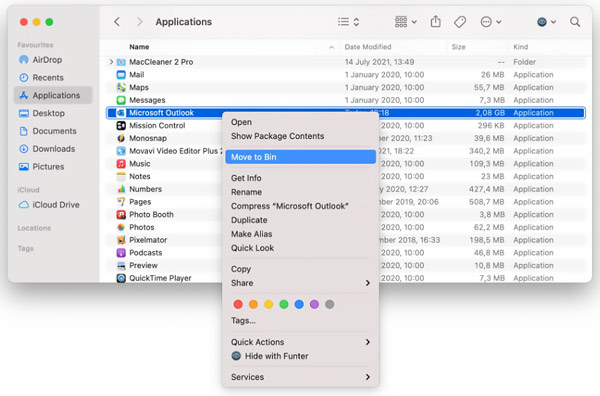
Všimněte si, že pokud nevidíte Outlook ve složce Aplikace, můžete zkusit vyhledat Microsoft Office.
Krok 2 Nyní musíte ručně odstranit všechny zbývající soubory aplikace Outlook. Můžete otevřít Přejít do složky, zadejte ~ / Library /, a potom klepněte na tlačítko Go tlačítko pro vstup do složky Library. Soubory služby Outlook můžete najít v níže uvedených adresářích:
~/Library/Application Support/com.microsoft.Outlook
~/Library/Containers/com.microsoft.Outlook
~/Library/Application Scripts/com.microsoft.Outlook
~/Library/Caches/com.microsoft.Outlook
~/Library/Preferences/com.microsoft.Outlook
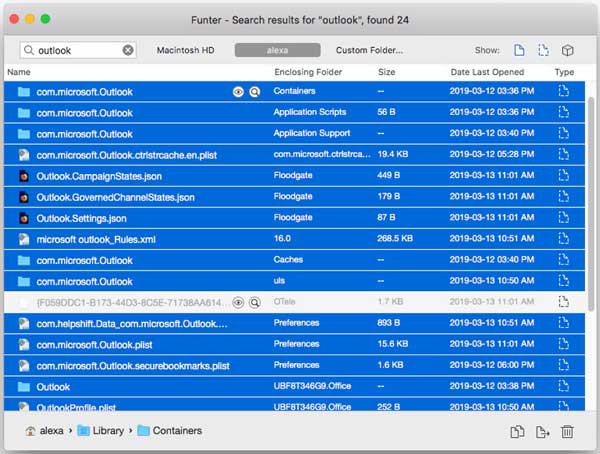
Krok 3 Všechna tato související data musíte přesunout do koše. Poté nezapomeňte vyprázdnit koš, aby se Outlook z vašeho Macu úplně odinstaloval. Klikněte sem a dozvíte se, jak na to odstranit BitDefender od Mac.
Část 3. Nejčastější dotazy Jak odinstalovat aplikaci Outlook na Macu
Otázka 1. Smaže odinstalace aplikace Outlook všechny e-maily?
Ne. Po odinstalování Outlooku z Macu nebudou všechny e-maily, kontakty a položky kalendáře trvale odstraněny. Aplikace Outlook ukládá tato data na pevný disk, abyste je mohli obnovit.
Otázka 2. Jak resetovat Microsoft Outlook na Macu?
Chcete-li obnovit Outlook na Macu, můžete přejít na aplikaci App Cleaner & Uninstaller. Po spuštění App Cleaner & Uninstaller najděte Microsoft Outlook v seznamu aplikací vlevo. Můžete na něj kliknout pravým tlačítkem myši a z rozevíracího seznamu vybrat možnost Resetovat aplikaci.
Otázka 3. Jak se mohu odhlásit z e-mailového účtu v aplikaci Outlook pro Mac?
Otevřete Outlook na svém Macu, klikněte na horní nabídku Nástroje a z rozbalovací nabídky vyberte Účty. V levém postranním panelu vyberte účet, ze kterého se chcete odhlásit. Kliknutím na tlačítko Odstranit se odhlásíte ze svého účtu v Outlooku pro Mac. Klikněte sem a dozvíte se, jak na to obnovit smazanou složku aplikace Outlook.
Proč investovat do čističky vzduchu?
Tento článek popisuje dvě metody jak odebrat Microsoft Outlook z Mac. Ruční způsob odinstalace aplikace Outlook obvykle vyžaduje spoustu času a nemůže zaručit, že jste odstranili všechny soubory služeb. Můžete tedy zkusit použít doporučené Mac Cleaner snadno odinstalovat Outlook na Macu.